Knowledge Base
AVM Content
FRITZ!Repeater via LAN met Mesh Repeater verbinden (cascadekoppeling)
Je wilt nog een FRITZ!Repeater via LAN verbinden met een al aanwezige FRITZ!Repeater? ✔ Hier kom je te weten hoe je een cascadekoppeling configureert.
In het Mesh-netwerk kun je meerdere Mesh Repeaters achter elkaar zetten (cascadekoppeling). Zo een cascadekoppeling maakt het mogelijk om je thuisnetwerk uit te breiden in een bepaalde richting via het Wi-Fi-bereik van een Mesh Repeater.
Je kunt je FRITZ!Repeater dus niet alleen met de FRITZ!Box (Mesh Master) verbinden, maar ook met een Mesh Repeater die je al hebt. Het maakt niet uit of de al aanwezige Mesh Repeater nog een FRITZ!Repeater is, een FRITZ!Box of een FRITZ!Powerline-apparaat, en of de Mesh Repeaters via LAN of Wi-Fi verbonden zijn.
In deze handleiding leggen we uit hoe je je nieuwe FRITZ!Repeater via een netwerkkabel kunt verbinden met een Mesh Repeater die je al hebt.
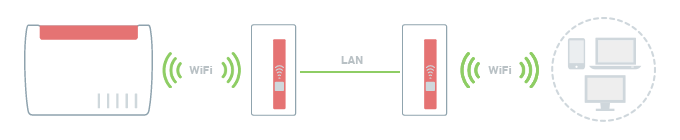
Voorwaarden/beperkingen
- De al aanwezige Mesh Repeater is verbonden met de Mesh Master en wordt in het Mesh-overzicht aangegeven met het Mesh-pictogram
 .
.
- De al aanwezige Mesh Repeater moet zijn uitgerust met een LAN-poort.
Opmerking:De configuratieprocedure en informatie over functies in deze handleiding hebben betrekking op het meest recente FRITZ!OS van de FRITZ!Repeater.
1 FRITZ!Repeater via LAN met FRITZ!Box verbinden
De FRITZ!Repeater wordt automatisch als LAN-bridge geconfigureerd als de FRITZ!Repeater zich in de fabrieksinstellingen bevindt en tijdens het opstarten via een netwerkkabel met de FRITZ!Box is verbonden:
- Verbind de FRITZ!Repeater met een netwerkkabel met een LAN-poort van de FRITZ!Box.
2 Fabrieksinstellingen van de FRITZ!Repeater laden
- Druk op de Connect-toets en houd de toets gedurende ongeveer 15 seconden ingedrukt.
- De statusled geeft nu aan door afwisselend te knipperen en te blijven branden dat de fabrieksinstellingen worden geladen en de FRITZ!Repeater opnieuw wordt opgestart. Dit kan enkele minuten duren.
- Zodra de statusled gedurende ten minste 1 minuut ononderbroken knippert, is het laden van de fabrieksinstellingen voltooid.
3 FRITZ!Repeater met een druk op de knop in het Mesh-netwerk opnemen
- Druk kort (gedurende ongeveer 1 seconde) op de Connect-toets van de FRITZ!Repeater en laat de toets weer los. Zodra je de toets loslaat, begint de statusled snel te knipperen.
- Binnen 2 minuten: druk op de Connect-toets van de Mesh Master en houd de toets ingedrukt tot de Connect-led (zie tabel) oplicht. Mogelijk lichten er ook andere leds op.
FRITZ!Box-model Connect-toets Connect-led FRITZ!Box 6690, 5690, 4060 Connect Connect FRITZ!Box 7690, 7590 (AX), 7530 (AX), 7520, 7510, 6890, 6850, 6670, 6660, 5590, 5530 Connect / WPS Connect / WPS FRITZ!Box 6591, 6590 Connect / WPS WLAN / DECT FRITZ!Box 7490, 7430, 5491, 5490 WLAN WPS WLAN / Info FRITZ!Box 6490, 6430 WLAN WPS WLAN / DECT FRITZ!Box 7560, 7362 SL WLAN WLAN / DECT FRITZ!Box 7583, 7582, 7581, 7580 WPS WLAN / Info FRITZ!Box 6820, 4040, 4020, 3490 WPS WLAN - Het procedé is voltooid, zodra de Mesh Master de FRITZ!Repeater in het Mesh-overzicht weergeeft met het Mesh-pictogram
 .
.
4 FRITZ!Repeater met al aanwezige Mesh Repeater verbinden
- Verbind de FRITZ!Repeater met een netwerkkabel met een LAN-poort van de al aanwezige Mesh Repeater.
 Deutschland
Deutschland International (English)
International (English) België (Nederlands)
België (Nederlands) Luxemburg (Deutsch)
Luxemburg (Deutsch)